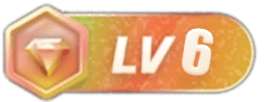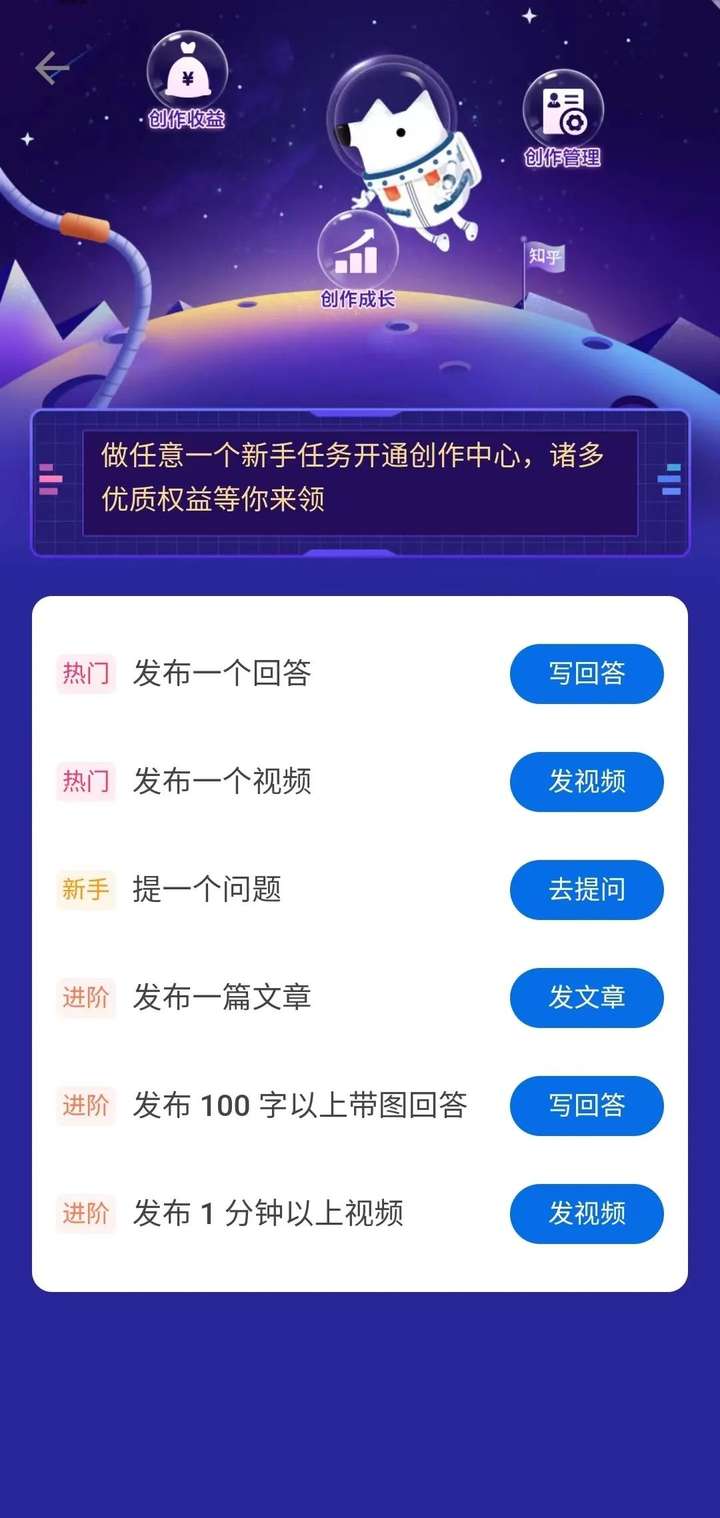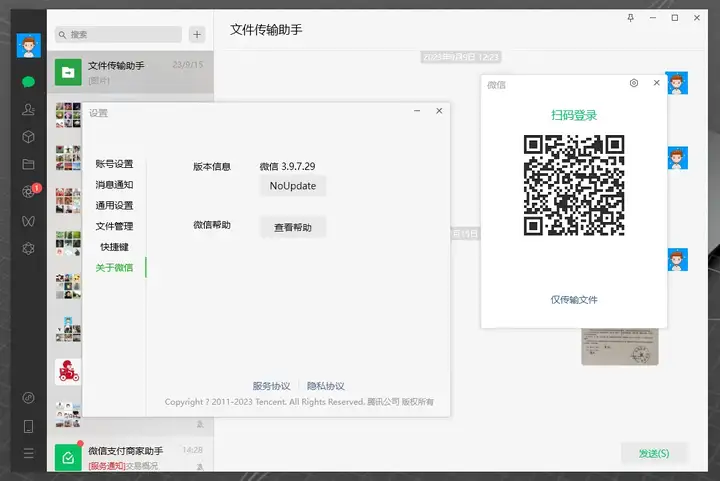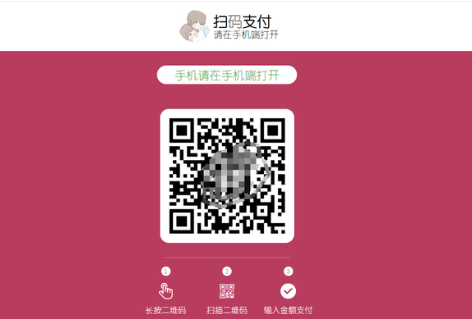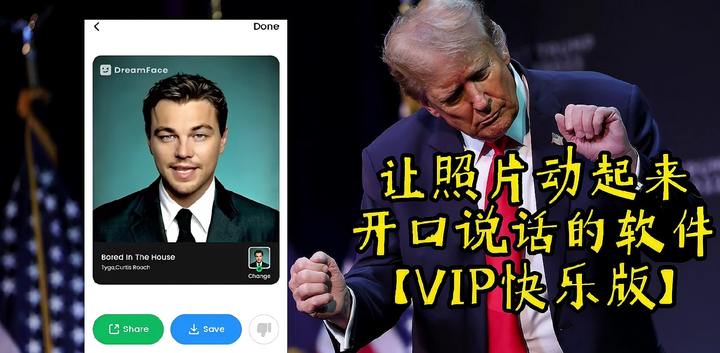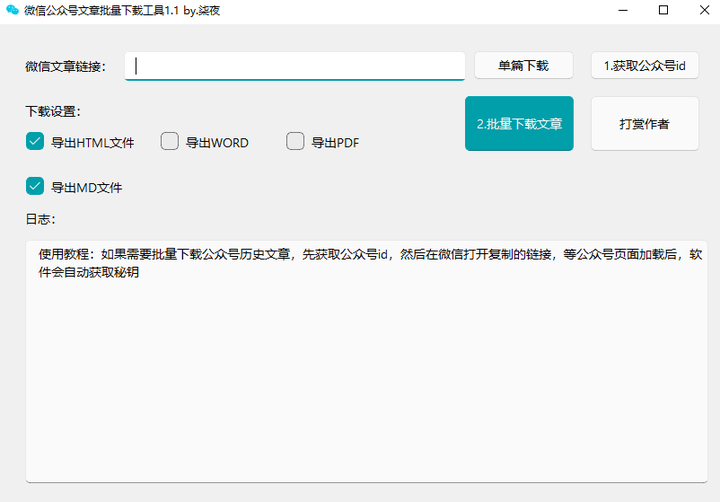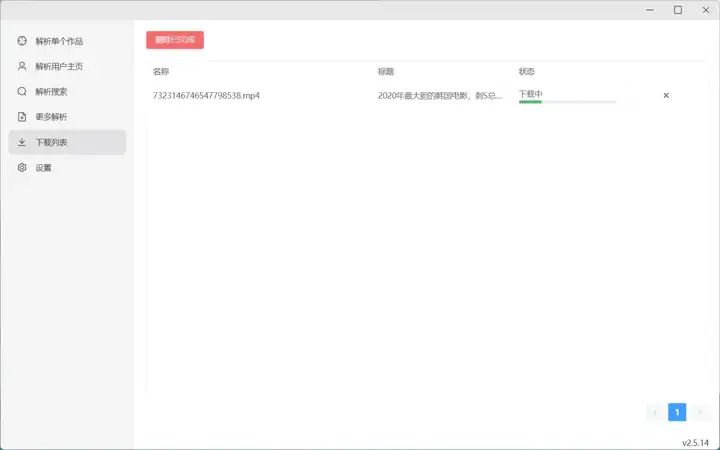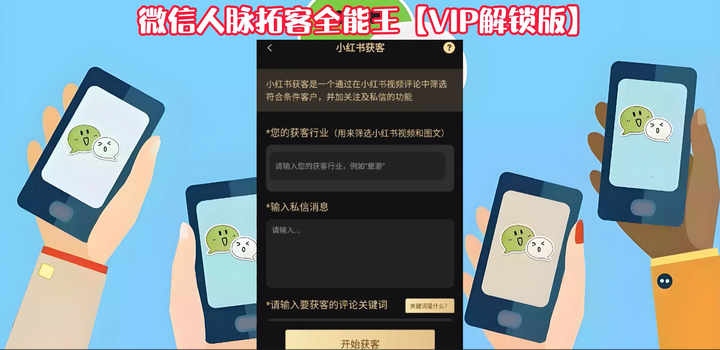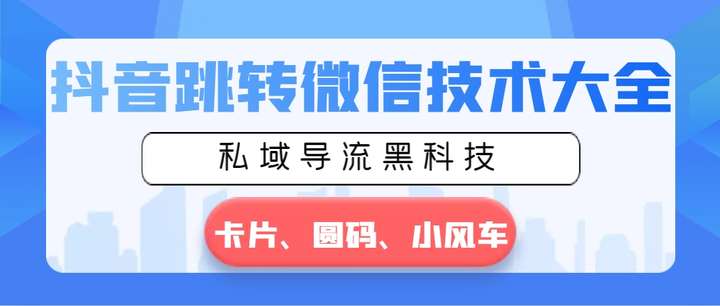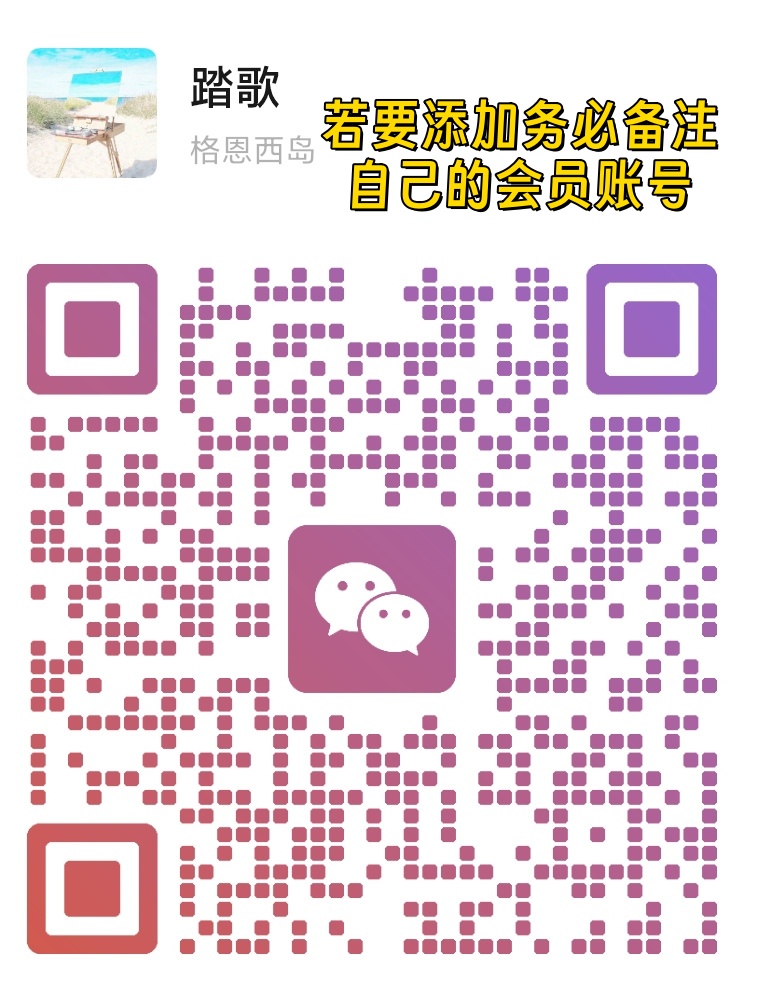![图片[1]-如何在手机钉钉上使用一键清理功能-暗冰资源网](https://x0.ifengimg.com/res/2022/0673CD3A4E9956D5F1E16773C05BB1AE45302F40_size110_w1399_h930.jpeg)
钉钉是一款受欢迎的企业办公应用,为团队提供了高效的沟通和协作工具。然而,对于一些新用户来说,了解如何使用钉钉的一键清理功能可能会有些困扰。在本文中,我们将详细介绍如何在手机钉钉上使用一键清理功能,以帮助您轻松管理应用的数据。
步骤1:打开钉钉
首先,确保您的手机上已经安装了钉钉应用。然后,按照以下步骤操作:
- 打开您的手机,找到并点击钉钉应用图标,启动应用。
- 一旦应用程序启动,您将看到左上角的头像图标。请点击这个头像图标,如下图所示。
步骤2:进入设置
接下来,让我们进入设置以找到一键清理选项:
- 在点击头像图标后,将出现一个弹出菜单栏。请查找并点击菜单栏中的”设置”选项,如下图所示。
步骤3:进入通用设置
现在,让我们进一步找到一键清理功能:
- 进入”设置”后,您将看到各种设置选项。请点击”通用”选项,如下图所示。
步骤4:启用一键清理
我们已经接近了一键清理功能的位置,现在让我们启用它:
- 在”通用”设置页面中,向下滚动,直到找到”一键清理”选项。然后,请点击它,如下图所示。
步骤5:进行一键清理
最后一步是执行一键清理操作:
- 点击”一键清理”后,您将被重定向到一个新的页面。在这个页面上,再次点击”一键清理
- 随后,系统将开始清理钉钉应用中的不必要的缓存和临时文件。请等待一段时间,直到清理完成。
通过这些简单的步骤,您就可以轻松使用钉钉的一键清理功能,以确保您的应用保持高效,并释放不必要的存储空间。这个功能有助于优化您的钉钉使用体验,使您能够更好地专注于工作和协作。
总之,钉钉的一键清理功能是一个方便而实用的工具,可以帮助您轻松管理应用的数据,提高工作效率。希望本文提供的步骤能够帮助您更好地利用这一功能。如果您是钉钉的新用户,不妨尝试一下,体验一键清理的便捷。
加入本站vip点击查看 ,无限下载海量资源。加入代理点击查看可立即拥有一个和本站功能一样的全自动赚钱网站。本站站长微信jiuai538【添加站长时务必备注自己的会员账号】。THE END